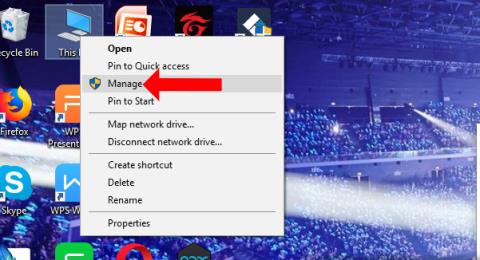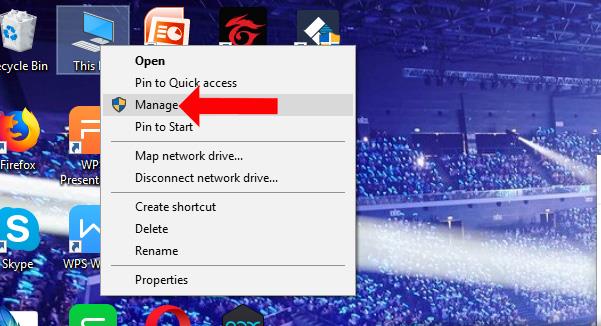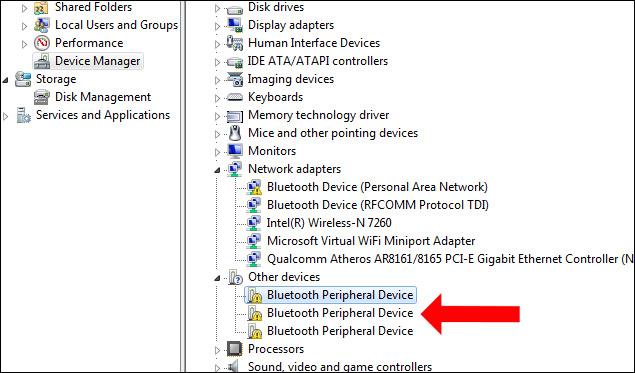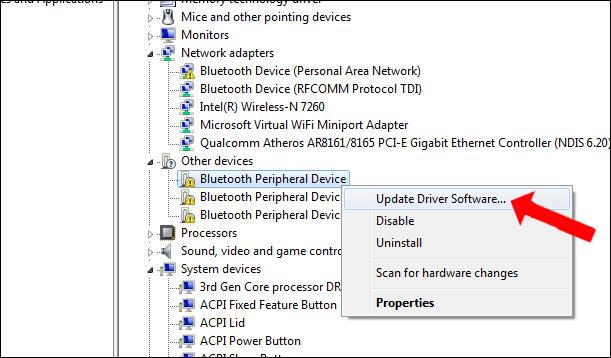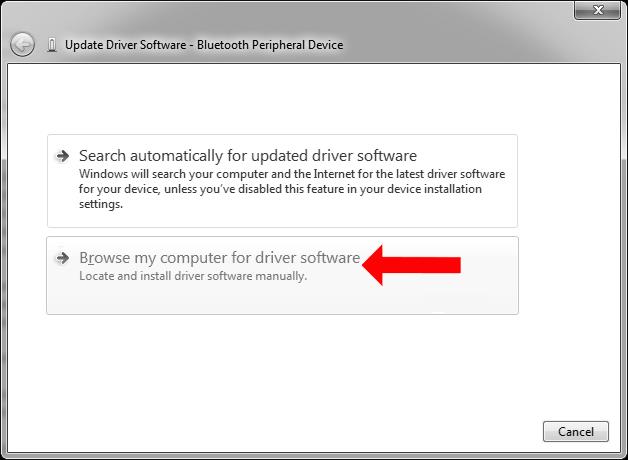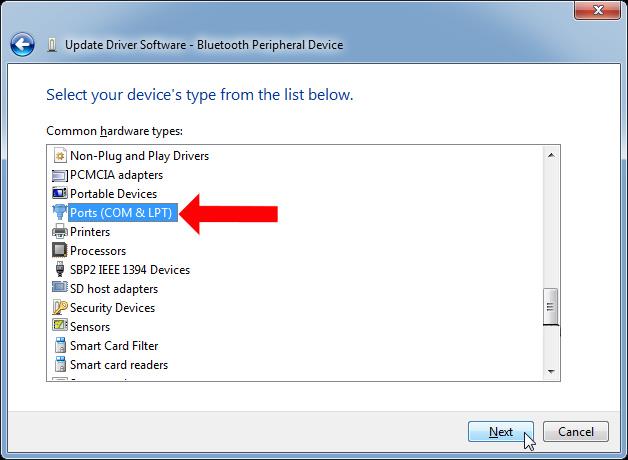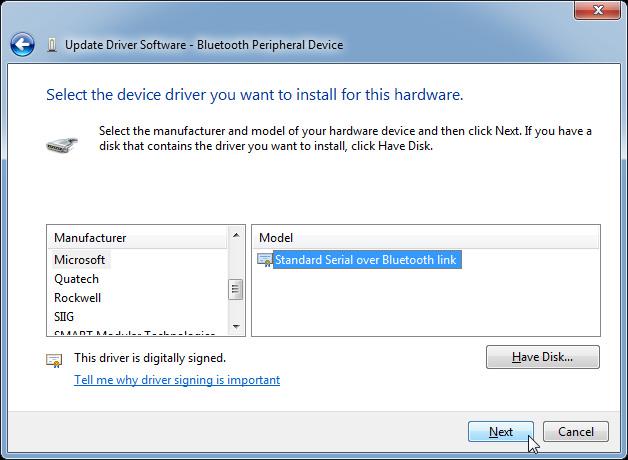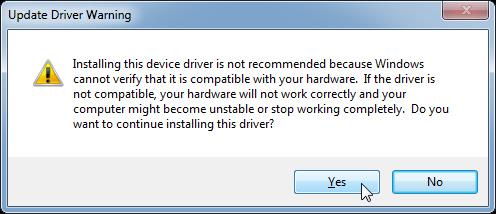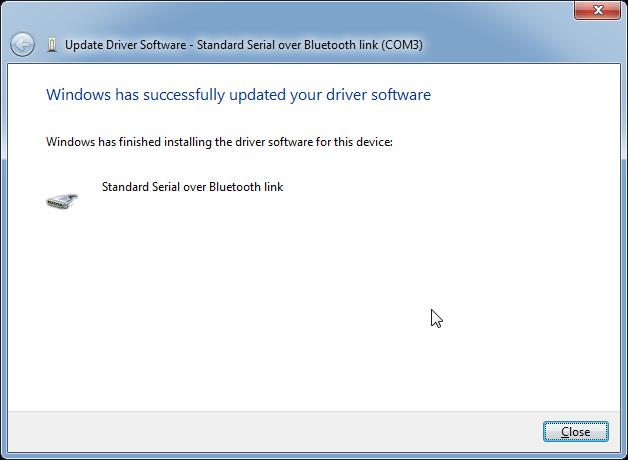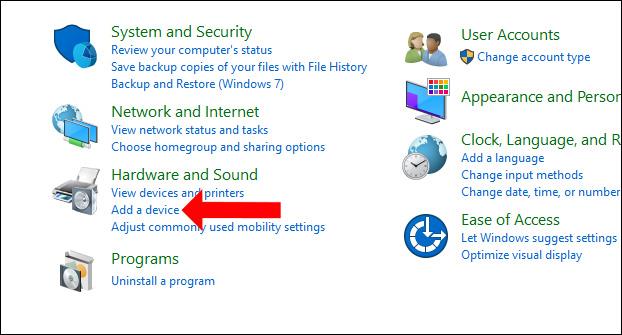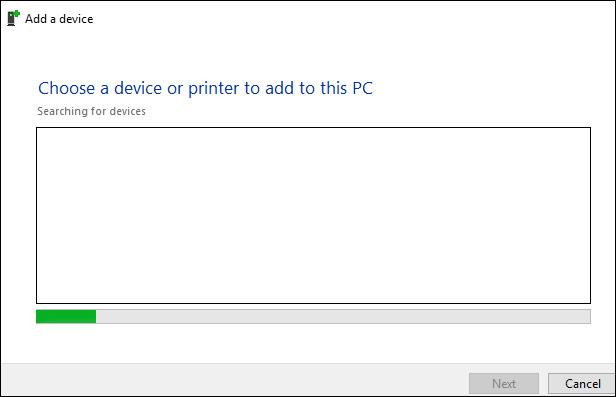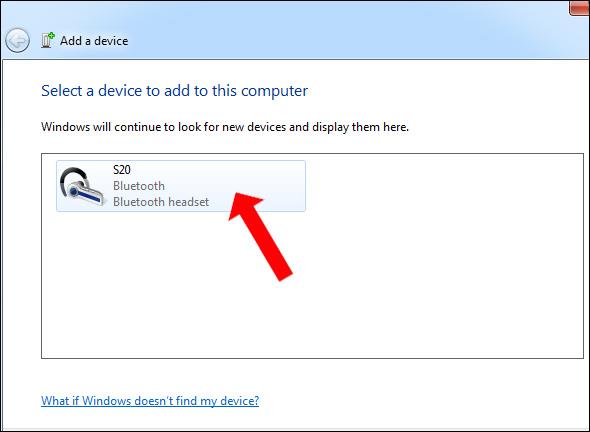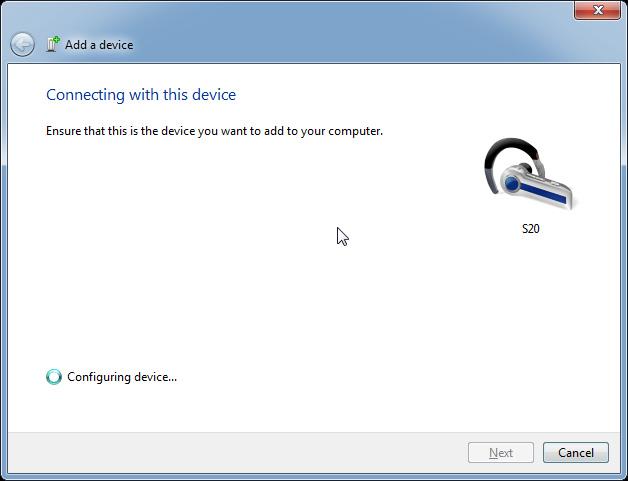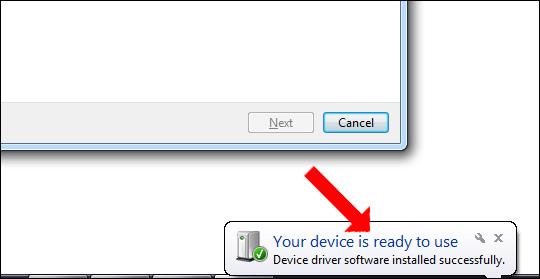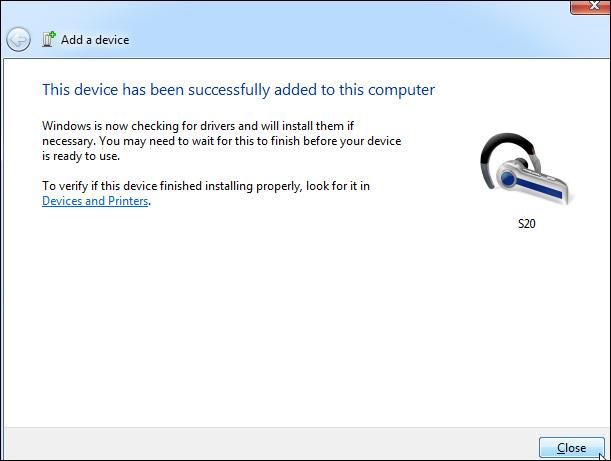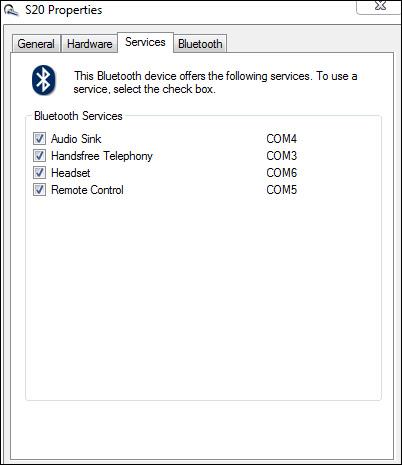Når du første gang tilslutter en Bluetooth-enhed på en Windows-computer, såsom et Bluetooth-headset eller en Bluetooth-højttaler, vil en enhed modtage en fejlmeddelelse kaldet Bluetooth perifer enhedsdriver ikke fundet. Fejl ved tilslutning af Bluetooth til computer, Bluetooth ikke tilgængelig , ikke genkendelse af tilsluttede enheder forekommer ofte. Ovenstående fejl kan skyldes, at computeren mangler en Bluetooth- forbindelsesdriver, så computeren ikke kan genkende Bluetooth-enheden. At forbinde Bluetooth til en computer vil ikke være så let som at oprette forbindelse på en telefon. Den følgende artikel vil guide dig, hvordan du løser fejlen Bluetooth-perifer enhedsdriver ikke fundet på Windows.
Sådan rettes Bluetooth-forbindelsesfejl på Windows
Trin 1:
Højreklik på computerikonet uden for skærmgrænsefladen og vælg Administrer .
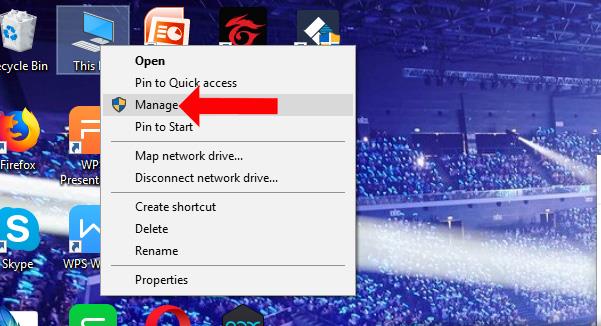
Trin 2:
Skift til computerstyringsgrænsefladen, klik på Enhedshåndtering nedenfor og se til højre, i afsnittet Andre enheder vil du se 3 linjer med Bluetooth-perifere enheder, der rapporterer fejl . Når Bluetooth-enheden opretter forbindelse til computeren, men ikke kan genkendes, vises den som vist.
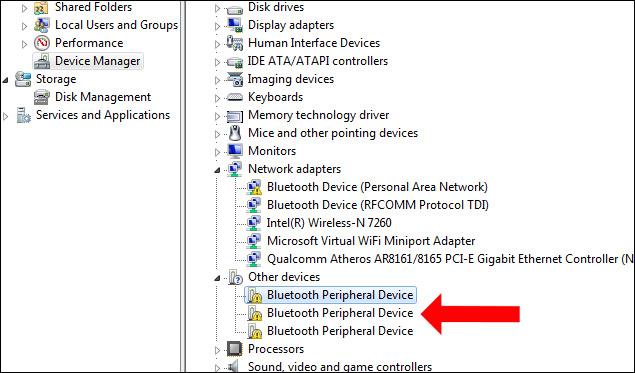
Trin 3:
Højreklik på den manglende driver og vælg Opdater driversoftware...
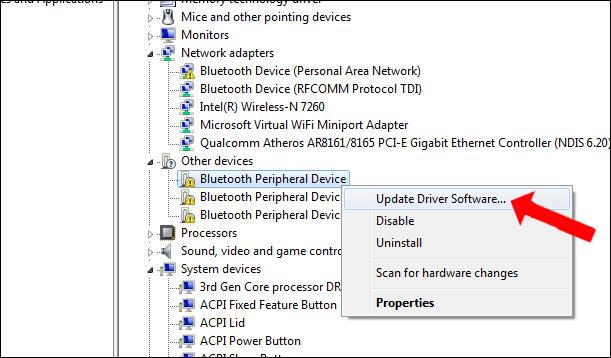
Trin 4:
Klik på Gennemse min computer for driversoftware i den nye grænseflade, der vises.
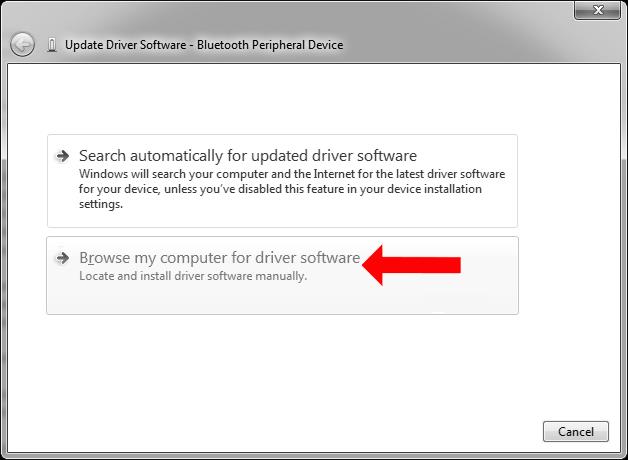
Skift til den nye grænseflade, vælg den tilgængelige driver på Windows-listen, klik på Lad mig vælge fra en liste med enhedsdrivere på min computer .
Trin 5:
Klik derefter på Porte (COM & LPT) og klik derefter på knappen Næste nedenfor.
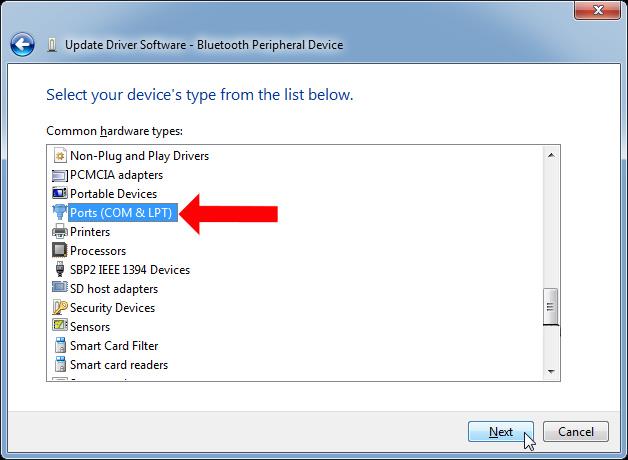
Trin 6:
I grænsefladen nedenfor skal du vælge Microsoft for sektionen Producent . Se ud for afsnittet Model, vælg Standard Serial over Bluetooth-linket , og klik derefter på knappen Næste nedenfor.
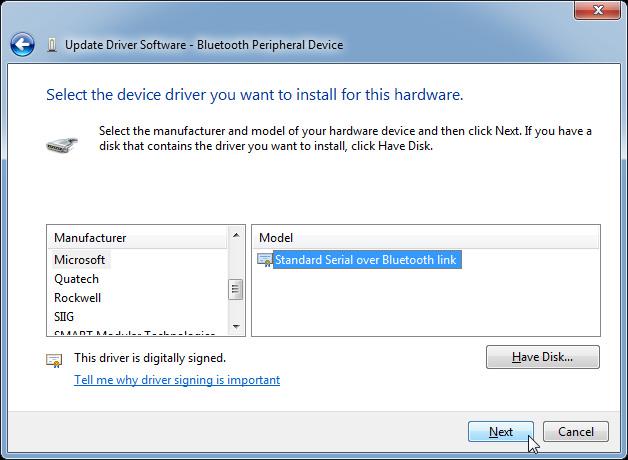
Hvis der vises en meddelelse om, at denne driver muligvis ikke er kompatibel med enheden, skal du klikke på Ja for at fortsætte installationen.
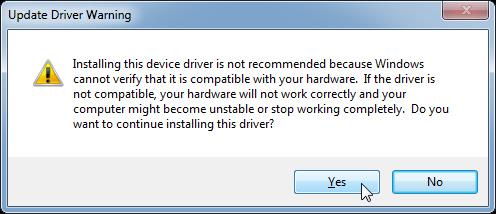
Vent på, at driverinstallationsprocessen lykkes, og klik derefter på knappen Luk for at lukke grænsefladen. Vi fortsætter med de resterende 2 Bluetooth perifer enheds fejltegn som ovenfor.
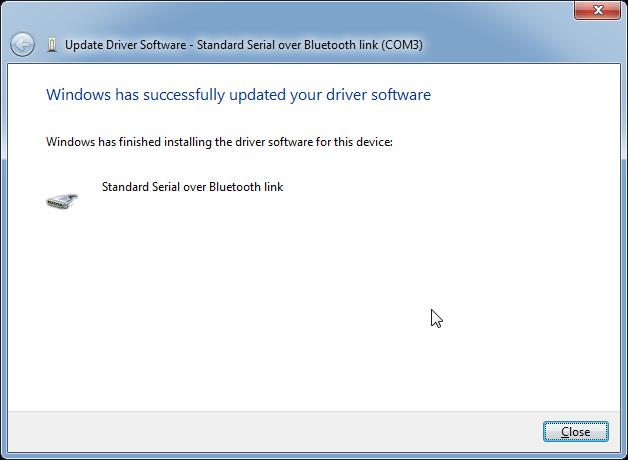
Trin 7:
Åbn derefter kontrolpanelet i afsnittet Hardware og lyd og klik på Tilføj en enhed .
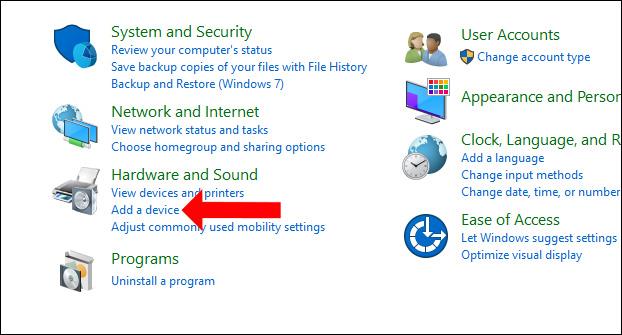
Windows vil derefter søge efter alle enheder i nærheden.
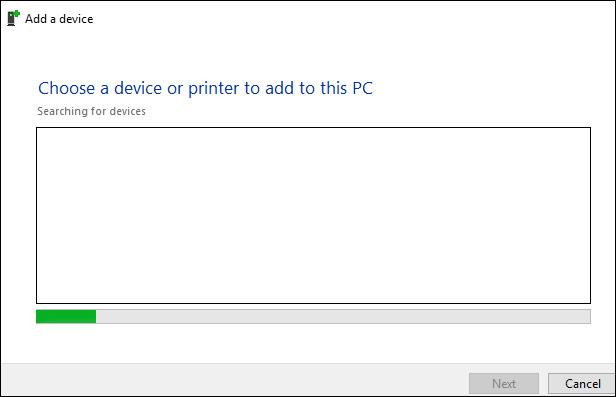
Når du ser den Bluetooth-enhed, du vil oprette forbindelse til, skal du dobbeltklikke på den.
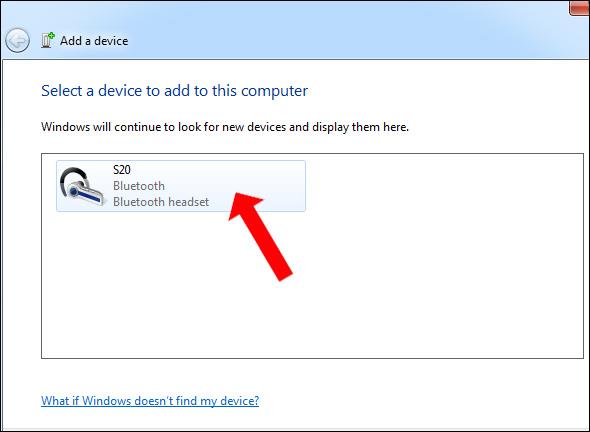
Vi venter på, at computeren opretter forbindelse til Bluetooth-enheden.
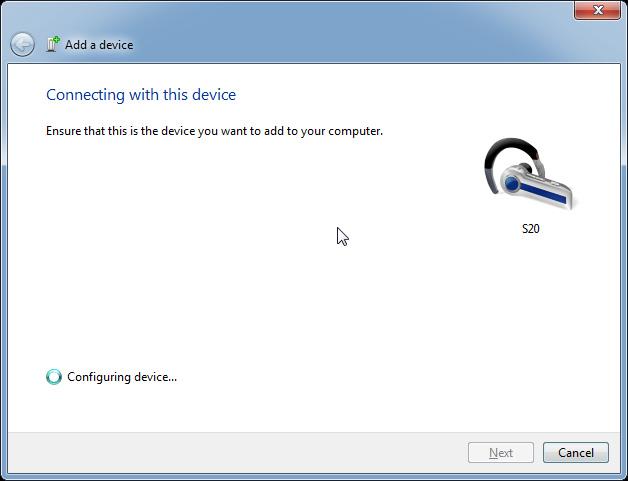
Trin 8:
Når du ser meddelelsen Din enhed er klar til brug i nederste højre hjørne af skærmen, betyder det, at Bluetooth-forbindelsen er lykkedes.
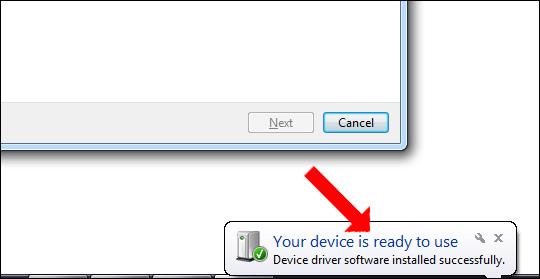
Samtidig vil grænsefladen, der tilføjer enheden, give besked om, at den er blevet tilføjet til denne computer .
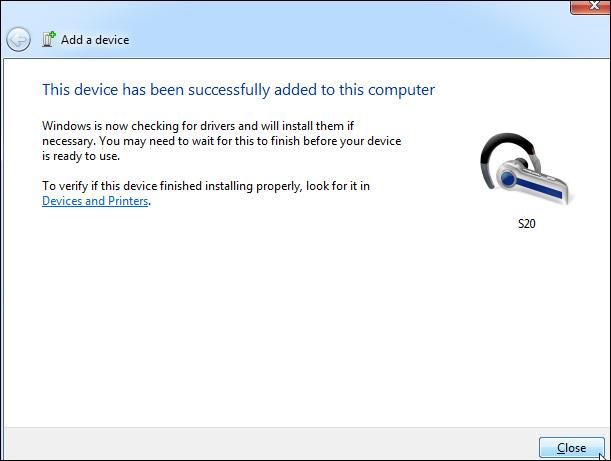
Trin 9:
Næste i afsnittet Bluetooth-enheder skal du højreklikke på Bluetooth-enhedens navn og vælge Egenskaber . En ny grænseflade vises, klik på fanen Tjenester , tjek indholdet nedenfor, og klik derefter på OK.
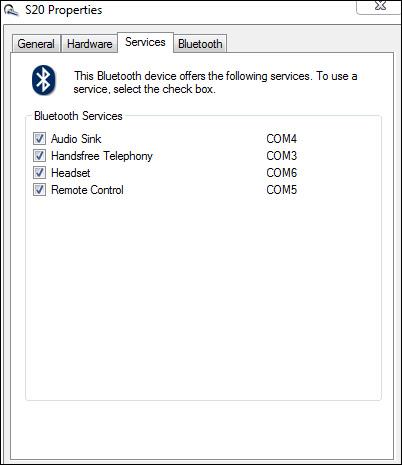
Så Bluetooth-enheden er blevet forbundet til computeren, og der er ingen Bluetooth-enhedsdriver ikke fundet fejl. Ofte vil fejl, der forbinder Bluetooth til en computer, være relateret til manglende drivere, så du skal bare downloade Bluetooth-driveren, og du er færdig.
Se mere:
Håber denne artikel er nyttig for dig!